Windows 中的命令提示字元是一個非常強大的工具,可以完成某些系統不支持的看起來僅可以使用第三方軟體才可以完成的任務。如如何在 Windows 10/8/7 中隱藏磁碟機這個問題,找軟體何其麻煩,我們就可以通過使用命令提示字元直接隱藏Windows 中的磁碟機。
今天,我們將分享命令行的另一個有趣用法。如果您能記住一些命令,可以使用命令提示字元在資源管理器中隱藏一個或多個磁碟機。
在 Windows 10/8/7 中使用命令提示字元隱藏磁碟機
步驟 1:在開始菜單搜索區域中鍵入CMD,然後按 Enter 以啟動命令提示字元。您還可以在開始菜單的附件類別下找到命令提示字元。在 Windows 10 和 8.1 中,您可以右鍵單擊“開始”按鈕,然後單擊“命令提示字元”將其打開。
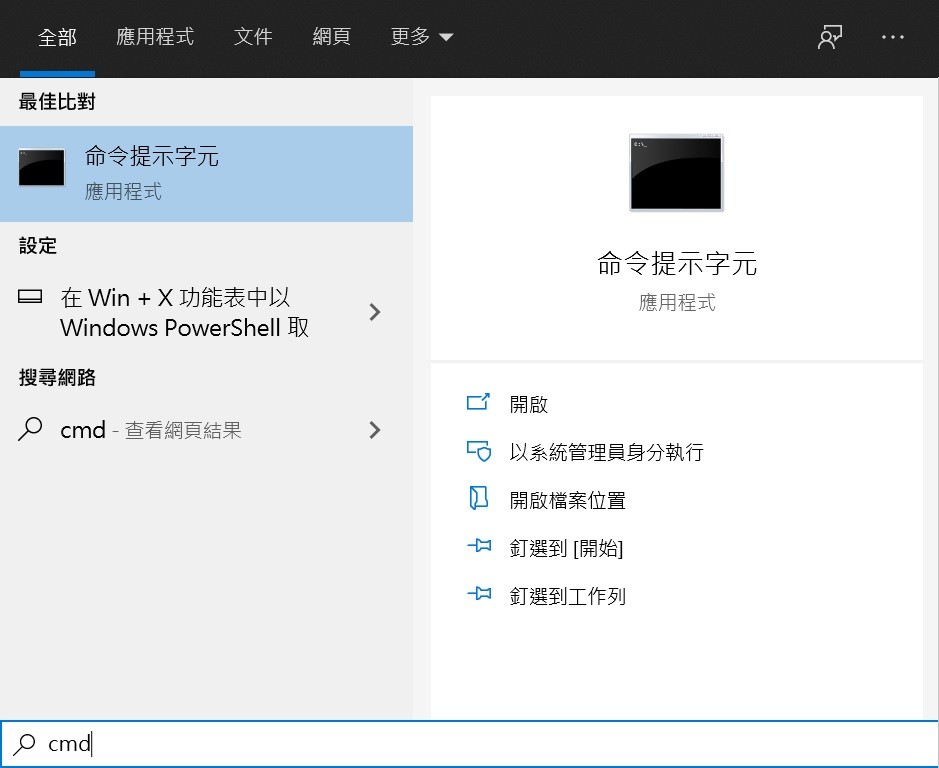
步驟 2:在命令提示字元中,鍵入Diskpart並按回車鍵。如果出現 UAC(用戶帳戶控制)對話框提示您,請單擊是。
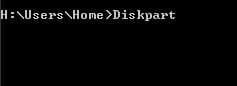
步驟 3:然後鍵入List Volume並按 Enter 鍵以查看所有磁碟機的列表。
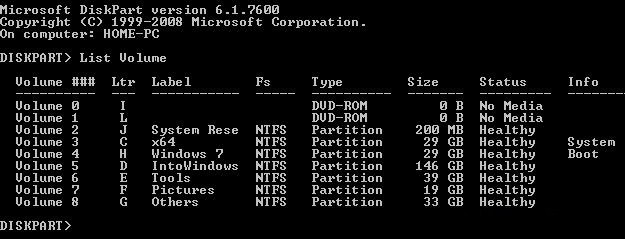
步驟 4:選擇要隱藏的磁碟機。為此,請鍵入Select Volume G(此處,G 是磁碟機代號)或Select Volume 8(此處 8 是卷號)
步驟 5:要隱藏磁碟機,請鍵入Remove Letter G。在這裡,G是您想要隱藏的磁碟機代號。
閱讀更多關於隱藏磁碟的相關資訊,請點擊檔案救援。